AT200211 Expert WEB管理系统 (R002) ISSUE1.1
JetWave 4020 4020E系列工业级802.11ac + 802.11n 2.4G WIF
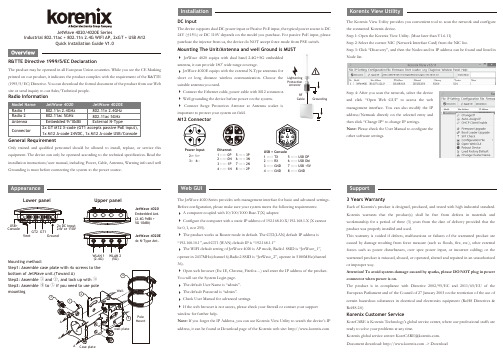
AppearanceJetWave 4020/4020E SeriesIndustrial 802.11ac + 802.11n 2.4G WIFI AP, 2xGT + USB M12Quick Installation Guide V1.0R&TTE Directive 1999/5/EC DeclarationThe product may be operated in all European Union countries. While you see the CE Marking printed on our product, it indicates the product complies with the requirement of the R&TTE (1995/5/EC) Directive. You can download the formal document of the product from our Web site or send inquiry to our Sales/Technical people.Only trained and qualified personnel should be allowed to install, replace, or service this equipment. The device can only be operated according to the technical specification. Read the installation instructions/user manual, including Power, Cable, Antenna, Warning info and well Grounding is must before connecting the system to the power source.DC InputThe device supports dual DC power input or Passive PoE input, the typical power source is DC 24V (±15%) or DC 110V depends on the model you purchase. For passive PoE input, please purchase the injector from us, the device do NOT accept force mode from PSE switch.The Korenix View Utility provides you convenient tool to scan the network and configure the connected Korenix device.Step 1: Open the Korenix View Utility. (Must later than V1.6.11)Step 2: Select the correct NIC (Network Interface Card) from the NIC list.Step 3: Click “Discovery”, and then the Nodes and its IP address can be found and listed in Node list.Step 4: After you scan the network, select the deviceand click “Open Web GUI” to access the web management interface. You can also modify the IP address/Netmask directly on the selected entry and then click “Change IP“ to change IP settings.Note: Please check the User Manual to configure theother software settings.3 Years WarrantyEach of Korenix’s product is designed, produced, and tested with high industrial standard. Korenix warrants that the product(s) shall be free from defects in materials and workmanship for a period of three (3) years from the date of delivery provided that the product was properly installed and used.This warranty is voided if defects, malfunctions or failures of the warranted product are caused by damage resulting from force measure (such as floods, fire, etc.), other external forces such as power disturbances, over spec power input, or incorrect cabling; or the warranted product is misused, abused, or operated, altered and repaired in an unauthorized or improper way.Attention! To avoid system damage caused by sparks, please DO NOT plug in power connector when power is on.The product is in compliance with Directive 2002/95/EC and 2011/65/EU of the European Parliament and of the Council of 27 January 2003 on the restriction of the use of certain hazardous substances in electrical and electronics equipment (RoHS Directives &RoHS 2.0)Korenix Customer ServiceKoreCARE is Korenix Technology's global service center, where our professional staffs are ready to solve your problems at any time.Korenixglobalservicecenter:********************.Document download: -> DownloadSupportThe JetWave 4020 Series provides web management interface for basic and advanced settings. Before configuration, please make sure your system meets the following requirements:A computer coupled with 10/100/1000 Base-T(X) adapter.Configure the computer with a static IP address of 192.168.10.X/192.168.1.X (X cannotbe 0, 1, nor 255).The product works as Router mode in default. The GT2(LAN) default IP address is“192.168.10.1”, and GT1 (WAN) default IP is “192.168.1.1”The WIFI default setting of JetWave 4020 is AP mode, Radio1 SSID is “JetWave_1”,operate in 2437MHz(channel 6).Radio2 SSID is “JetWave_2”, operate in 5180MHz(channel 36).Open web browser (Ex: IE, Chrome, Firefox…) and enter the IP address of the product.You will see the System Login page.The default User Name is “admin”.The default Password is “admin”.Check User Manual for advanced settings.If the web browser is not access, please check your firewall or contact your supportwindow for further help.Note: If you forget the IP Address, you can use Korenix View Utility to search the device’s IPaddress, it can be found at Download page of the Korenix web site: Web GUIRadio InformationEthernet 1 ----- 0P 2 ----- 0N 3 ----- 1P 4 ----- 1N5 ----- 3P6 ----- 3N7 ----- 2N8 ----- 2P23758461USB + Console1 ----- TX2 ----- RX3 ----- GND4 ----- GND5 ----- USB DP6 ----- USB DM7 ----- USB +5V8 ----- GND Power Input 2:+ 1:+ 3:- 4:-Upper panelLower panelWLAN 1(2.4G)WLAN 2(5G)JetWave 4020Embedded Ant.(2.4G 9dBi + 5G 10dBi)JetWave 4020E 4x N-Type Ant.GroundingRF CableLightening Protection ArrestorMounting method:Step2: Assemble Step3: Assemble mounting Case plateJetWave 4020 equips with dual band 2.4G+5G embeddedantenna, it can provide 180owide range coverage.JetWave 4020E equips with the external N-Type antennas forshort or long distance wireless communication. Choose the suitable antenna you need.Connect the Ethernet cable, power cable with M12 connector. Well grounding the device before power on the system.Connect Surge Protection Arrestor at Antenna socket isimportant to protect your system on field.M12 ConnectorMounting The Unit/Antenna and well Ground is MUSTR&TTE 指令1999/5/EC 宣告该产品可在所有欧盟国家进行操作。
CMU200的使用文档资料

按BS Signal进入下图 ,我们可以更改测试中基站侧的相 关设置。
17
按NETWORK进入网络属性设置,选择比特流类型,一 般选择ECHO。
18
按RF进入补偿设置, Output和RF Input向我们只是测试 所使用的输出以及输入射频端口;而Ext.Att Output和 Ext.Att Input表示输入信道和输出信道的射频补偿。
IEEE488 GPIB线接口
LPT 25pin 并口
COM1 9pin 串口1
COM2 9pin 串口2
MONITOR 外置显示接口
KEYBOARD 键盘接口
7
信令模式下移动台测试操作
CMU的5钟信令状态
CMU200可以工作在非信令模式和信令模式。在了解如何对移动台 进行测试前,我们先了解下CMU200的5钟不同信令状态。在CMU 信令模式下的测试,无论通话的建立、释放,以及无线移动网络的 控制,信号都可区分为以下5种。
19
当各相关属性都设置正确以后,在移动台和CMU200同步完成 后,建立呼叫连接后就可以看到相应的测试项目(进入哪个测 试项由原先设置决定),如果事先无定义,其便会进入 OVERVIEW界面。然后便可以根据你的测试需要进行相应的 测试。如下幻灯片所示:
20
GSM测试项目简单介绍
1.发射载波峰值功率:
27
测试原理及方法:
首先由MS按照一般的呼叫建立过程在一个绝对射频频道号 (ARFCN)为60~65之间的TCH信道上建立一个呼叫,并 将该MS的功率控制电平设置为其最大功率等级,设置该MS 的时间提前量TA(timing advance)值为0。
在综合测试仪CMU200设置BCCH AND TCH信道,选择并 激活RF POWER RAMP 即可测试功率/时间特性。对于移 动台,有两种基本格式的突变:常规突发和接入突发,因 而需要分别加以验证两种格式的发射载频包络。将GSM规 定的常规突发功率/时间模板与该突发的工作包络相比较, 看其上升沿、下降沿及幅度平坦度是否在功率/时间模板 的要求之内。
cve-2002-20001修复方法

cve-2002-20001修复方法CVE-2002-2001漏洞是一种由Microsoft Internet Information Services(IIS)vyst提供的Web服务器的缺陷造成的安全漏洞。
这种漏洞允许未经授权的用户访问具有特权的Windows资源,甚至在GET,HEAD,POST和利用IIS执行任意脚本中某些操作上实现远程代码执行(RCE)。
CVE-2002-2001漏洞的修复方法主要集中于正确配置IIS服务器以限制客户端对操作系统资源的访问。
有以下几种修正措施可以用来修复CVE-2002-2001漏洞:1、禁用或删除Visual Studio用于发布IIS应用程序的功能,这将禁止客户端操作系统中的服务器端脚本(SSC)的执行。
2、查找IIS服务器中的netid,确认其用于分配访问控制列表(ACL)的ISAPI过滤器。
3、使用访问控制列表(ACL)来更新ISAPI过滤器,以限制可以访问服务器资源的用户,并防止未经授权的访问。
4、更新IIS中的SSL加密配置,确保服务器上的数据传输安全编码,以防止被恶意用户拦截。
5、启用IIS的安全模式,以确保Web应用程序中的脚本代码不可以被执行。
6、禁用操作系统的可写权限,以防止恶意用户上传WEB应用程序。
7、使用限制访问控制列表(ACL)来限制操作系统文件夹的访问权限,以防止恶意用户篡改任意文件以及执行任意脚本。
8、更新操作系统和IIS中的安全补丁,确保操作系统程序不存在任何漏洞,以免被恶意用户利用。
以上就是关于CVE-2002-2001漏洞修复方法的介绍,以正确配置IIS服务器及正确使用访问控制列表(ACL)尤其重要,这样可以有效地防止未经授权的访问和执行任意脚本的漏洞,从而保证服务器的安全可靠。
XP211使用手册

一体化机笼XP2111基本说明XP211是JX-300XP系统的机笼,提供20个卡件插槽:2个主控制卡插槽、2个数据转发卡插槽和16个I/O卡插槽,以及1组系统扩展端子、4个SBUS-S2网络接口(DB9针型插座)、1组电源接线端子和16个I/O端子接口插座。
SBUS-S2网络接口用于SBUS-S2互连,即机笼与机笼之间的互连;电源端子给机笼中所有的卡件提供5V和24V直流电源;I/O端子接口配合可插拔端子板把I/O信号引至相应的卡件上。
除以上功能之外,XP211机笼还提供主控制卡与数据转发卡、数据转发卡与I/O卡件之间数据交换的物理通道。
2机笼结构图图 2-1 机笼结构图1图 2-2 机笼结构图23机笼连接及电源分配机柜中主控机笼(主控制卡所在的机笼)和其他机笼通过SBUS-S2网络接口及DB9连接线的连接如图 3-1所示;电源输入端子的接线如图 3-1 中“机笼A接线端子放大”所示。
图中的连接线按一个机柜配4个I/O机笼和4个电源及电源、SBUS冗余的配置连接。
图 3-1机笼背部连线示意图图 3-2机笼、电源连接示意图4I/O接口插座与可插拔端子板I/O接口插座为20针欧式插座,固定在机笼母板上,与16个I/O插槽相对应。
I/O机笼端子板的一面为20针欧式插头,可插在I/O接口插座上。
另一面为接线端子板,共16个接线端子,用于连接现场信号。
5系统扩展端子系统扩展端子主要用于冷端温度集中采集和SOE网络接线,扩展系统的功能,各端子定义如下。
表 5-1系统扩展端子定义端子号 1 2 3 4 5 6 7 8 定义CLK- CLK+ SOE- SOE+ COLD- COLD+ COLD- COLD+表中1~4号端子用于SOE系统的连线,其中1、2号端子作为SOE的同步端子,3、4号端子作为SOE的RS-485信号端子。
5~8号端子用于连接冷端温度测量电阻。
6资料版本说明表 6-1版本升级更改一览表资料版本号输出时间更改说明XP211使用手册(V1.0)XP211使用手册(V1.1)2009-5-25重新排版与修订。
IBM Aspera SendVault 外部用户快速入门指南说明书

IBM Aspera SendVault Quick Start Guide for External UsersThis guide is for the recipient of a package sent via IBM Aspera SendVault.New York State Tax Department must adhere to the Federal Information Processing Standards (FIPS) and FISMA (Federal Information Security Management Act) certified security methods. Once the data is transferred to the New York State Tax Department using the method above, it resides on a Tax Department file server behind the firewall. These servers have been populated with self-encrypting drives (SED’s) which utilize a 256-bit encryption AES key. These drives meet FISMA and are FIPS 140-2 Level 2 validated and are certified for U.S. government use.IBM Aspera SendVault, is the NYS Office of Information Technology Services (OITS) supported way to securely and efficiently send large and highly confidential files to other individuals. The IBM Aspera Web Plugin, (Aspera Connect) must be installed for use with the IBM Aspera SendVault application. The software allows for file encryption with a passphrase.ContentsReceiving email message with Invitation (2)Installing IBM Aspera Web Plugin (3)Attaching Files to Send (upload) using IBM Aspera SendVault (6)Creating a Passphrase for file transfer package (7)IBM Aspera SendVault Instructions to Download a Package (9)Troubleshooting: (11)Receiving email message with InvitationThe NYS Department of Taxation & Finance will need to send taxpayer an email invitation with a custom URL. The link will allow external users to send files securely to the NYS Department of Taxation & Finance using the IBM Aspera SendVault application. To launch the application, click the URL linked to the email.Installing IBM Aspera Web PluginRequirements to use IBM Aspera SendVaultIf prompted, click “Download latest version” of Aspera Connect, and follow install steps. Note: If you receive a message that you require Administrator rights to install software, you will need to contact the system administrator for your organizations’ computer environment.1.Check the Always ask before opening this file box and select the Run button:2.Click Next on the welcome screen3.Click the radio button to Accecpt the terms in the License Agreement, then select the Nextbutton:4.Select the Typical install, then click next5.Click Install in the Ready to install window.6.Then select Finish in the Aspera Setup WizardAttaching Files to Send (upload) using IBM Aspera SendVault1)If prompted to download the latest version of Aspera Connect, please refer to Installing IBMAspera Web Plugin Instructions (page 3).2)In the Title*: field enter your subject/topic; you will have an option to add additionalinformation to the Notes fields.3)Attach your files by selecting either the Browse for files button or Browse for foldersbutton, navigate to the files you would like to include.4)Click on the checkbox next to Accept the Terms of Service;5)Click Send Package to submit files.6)You will now be prompted to create a passphrase for the secure file transfer. (See Creating aPassphrase for file transfer package)Creating a Passphrase for file transfer packageYou will be prompted to create a passphrase to encrypt your package. The passphrase needs to meet the following minimal requirements.- Minimal 8 characters long.- Contain letters and numbers with at least one uppercase.- Include a special character: example: -, #, ^ and @Note: Send the passphrase to the recipient in a separate communication (i.e. email or phone call)After the upload starts you will be able to monitor the progress.Once you see the message done, your package is on its way.IBM Aspera SendVault Instructions to Download a Package1)As a recipient you will receive an email that looks similar to the screenshot below. Click theDownload Package button. This will launch the Aspera application. If you are prompted to“Download latest version” of Aspera Connect (please refer to Installing IBM Aspera WebPlugin Instructions – page 3)2)Once the IBM Aspera SendVault Connect client is installed, the user should be able to accessthe Aspera Software. Users can opt to “Download Entire Package” or you can check theindividual files you want to download.3)After making your selection you may be prompted with a popup to allow communicationwith . Click the “Allow” button.4)Next you will be prompted for the Passphrase that the sender of the package sent you viaemail or phone call.NOTE:If you check “Keep files encrypted” it will not decrypt the files now but will continue to save the files to your PC still encrypted. You can still decrypt the files when you open the files from your PC and use the specified passphrase created by the sender.5)Next the download will start.6)When the download is complete it will say Done. Next you can click the magnifying glass toshow the “Containing folder” where your downloads are saved. By default, this is theDownloads folder located on your PC.7)You can now access the files from your downloads folder.Troubleshooting:The following steps may assist in resolving some issues and questions that have been reported with the installation of the Aspera Plug-in.To verify if the Aspera plug-in installed on your device, you can:1)Click on Start Menu > and select Program Folder>IBM Aspera Folder2)Open Internet Explorer or Google Chrome and type in the URL forAspera: https://, if the Aspera plug-in is installed it will run in thebackground while you use the website. There is no software to launch, you are installing theAspera plug-in in order to use the website.3)If Aspera plug-in still needs to be installed, you may see reference on the webpage todownload the Aspera plug-in.Microsoft Internet Explorer –known issues with Microsoft Internet Explorer and downloading the latest version of Aspera. (9/2019)We have been receiving reports from end users that Microsoft Internet Explorer is not allowing the Aspera Connect to download the latest version of the Aspera plug-in.The work around is to launch Google Chrome.1.Type in the URL for Aspera: https://2.Download the latest version, by clicking on the Download latest version buttonFor External users:If the Download latest version button does not start the download, you may need to go to IBM Aspera download page to install the latest version. https:///connect2/Note: If you receive a message that you require Administrator rights to install software, you will need to contact the system administrator for your organizations’ computer environment.。
211001a【通用网络模块使用...

211001a【通⽤⽹络模块使⽤...通⽤⽹络模块使⽤⼿册MTA211北京迈特安技术发展有限公司MasterSecurity Technology Development (Beijing) Ltd.感谢您选⽤北京迈特安技术发展有限公司的产品,希望我们先进的防盗报警系统会给您的⽣活、⼯作带来安全与⽅便!⽂件名称:通⽤⽹络模块使⽤⼿册⽂件号:211001a编写部门:北京迈特安技术发展有限公司硬件部⽬录1产品概述 (3)2主要功能及特点 (3)3安装与接线 (4)3.1接线描述 (4)3.1.1特制连接线接线部分 (4)3.1.2⽹络模块接⼝板连接部分 (5)3.1.3⽹络模块信号板连接部分 (5)3.2安装注意 (5)4运⾏指⽰ (6)5参数设置 (7)5.1主机编程设置 (7)5.1.1Vista120主机编程部分 (7)5.1.2Vista 20P主机编程部分 (8)5.1.3DS7400主机编程部分 (8)5.1.4DS7240主机编程部分 (9)5.1.5DSC 1832系列主机编程部分 (10)5.1.6DSC PC4020主机编程部分 (10)5.1.7Visonic POWERMAX+主机编程部分 (11)5.1.8Visonic Hunter-Pro 8144主机编程部分 (12)5.2⽹络模块参数设置 (12)5.2.1BOSCH DS7400特别设置内容 (12)5.2.2BOSCH DS7240特别设置内容 (13)5.2.3DSC 1832系列主机特别设置内容 (13)5.2.4DSC PC4020主机特别设置内容 (13)5.2.5Visonic POWERMAX+特别设置内容 (14)5.3⽹络模块设置⼯具使⽤ (14)5.4通⽤⽹络模块-23推荐上位机M ONITOR_XP软件参数设定166运⾏机制以及上报内容 (17)6.1运⾏机制 (17)6.2上报内容 (18)7恢复出⼚后的默认参数 (18)8产品规格 (19)8.1电⽓参数 (19)8.2其他指标 (19)9配件清单 (19)10《CID报告码列表》 (19)产品概述当今社会⽹络⾮常普及,通⽤⽹络模块通过有线⽹络传输,具有上报信息及时、延迟时间少、组装联⽹⽅便等优点,并且能够与电话线上报形成双保险,让我们的⽣活更安全。
ATA iSpec 2200相关资料介绍
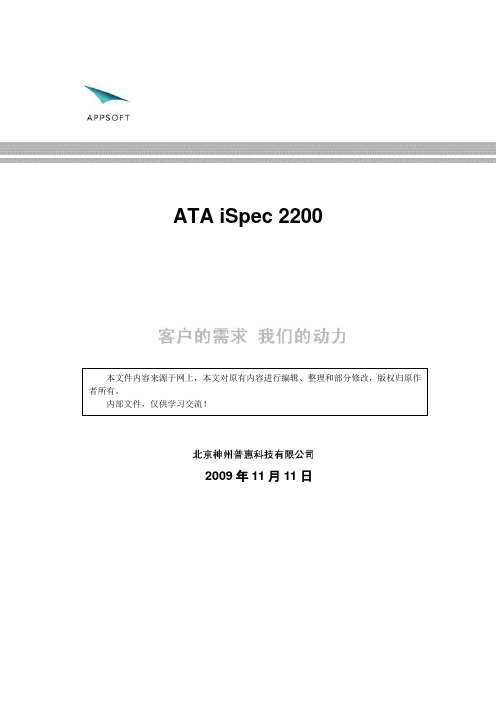
ATA iSpec 22002009年11月11日北京神州普惠科技有限公司是致力于计算机仿真领域的高新技术企业,主要从事仿真技术开发、技术咨询服务及相关产品的销售。
公司总部位于北京中关村高新技术企业园区,在上海、西安设有分支机构。
北京神州普惠以技术研发为基础,以客户成功为目标,致力于为国防、军工、科研、制造和教育等行业提供世界一流的产品和专业化的技术服务。
公司建立了一套完整的售前、售后服务体系:从仿真项目的调研和论证开始,一直到项目实施和后期应用开发,我们始终如一地提供强有力的技术支持。
我们的客户遍及船舶、航空、航天、兵器、电子、电力、石化、核工业、汽车等行业,广大用户利用我们提供的仿真技术和产品实现了设计和训练水平的大幅度提升,并且与我们建立了长期友好的合作关系。
数字武器开发平台Digital Weapon Kit基于HLA技术和MDA思想,为用户提供了构建数字武器对抗仿真系统的开发平台,不仅节约时间和经费,而且其开发的系统可维护性和重用性强。
DWK既可以用于武器效能评估系统开发,又可以用于战术训练系统开发。
它能逼真流畅地复现出系统作战想定的全过程,并且满足系统仿真的实时性要求。
DWK是开放的,允许用户修改已有仿真模型,并且根据特定需求扩展其模块。
仿真数据、实验数据管理系统AppTDM是一个统一的、可扩展的仿真数据、实验数据管理应用平台,能够有效解决用户面临的对异构性、专业性、海量性数据管理混乱的问题,实现数据的自动化采集和统一归档、分析,确保用户可以很方便地实现数据多维度、多视图的访问、查询和重用。
AppTDM基于标准应用程序,可以快速为试验部门、数据利用部门提供定制的数据管理应用平台。
虚拟现实系统是我们的传统业务,多年来我们一直专注于此,与世界上最先进的技术同步发展,帮助众多用户实现了梦想。
我们立足于创新,拥有涵盖虚拟装配、视景仿真、3D 电子手册、虚拟操作训练、虚拟展示、控制室、指挥决策中心等领域的虚拟现实系列解决方案。
Inspur IR12000 E20 路由器 WEB 配置手册说明书

WEB 管理系统用户指南Web 界面配置手册用户指南WEB 管理系统用户指南目录第 1 章路由器WEB管理系统概述 (1)1.1 路由器配置系统概述 (1)1.2 WEB配置风格约定 (1)1.3 WEB配置约定 (2)1.3.1 列表功能与操作约定 (2)1.3.2 通用符号约定 (5)1.3.3 键盘操作约定 (5)1.3.4 其他表达约定 (5)1.4 出厂配置 (6)1.5 系统运行环境 (6)1.5.1 硬件环境 (6)1.5.2 软件环境 (7)1.6 术语与缩略语 (7)1.7 功能特性简述 (8)1.8 典型应用 (11)第 2 章配置准备 (13)2.1 网络设置 (13)第 3 章配置指南 (16)3.1 登录WEB管理系统 (16)3.2 WEB管理系统主界面 (16)3.2.1 系统管理员的界面 (16)3.2.2 配置受限用户的界面 (17)3.2.3 菜单栏 (18)3.2.4 中英文切换 (19)3.2.5 设备面板映射 (19)3.2.6 系统运行信息栏 (19)第 4 章首页信息 (20)4.1 实时运行信息 (20)第 5 章快速向导 (22)5.1 快速上网向导 (22)5.1.1 快速上网向导概述 (22)5.1.2 向导第1步:修改当前用户密码 (22)5.1.3 向导第2步:配置广域网口参数 (23)5.1.4 向导第3步:设置上网主机数量 (25)5.1.5 向导第4步:配置局域网口参数 (26)5.1.6 向导第5步:设置内网主机IP地址分配方式 (27)5.2 QoS流控向导 (28)5.2.1 QoS流控向导概述 (28)5.2.2 选择QoS流控默认策略 (29)- I -WEB 管理系统用户指南5.2.3 QoS智能流控默认参数配置 (29)5.2.4 IP智能流控默认参数配置 (30)5.2.5 QoS不限速配置 (32)5.2.6 群组QoS配置提示 (32)5.3 上网管理向导 (33)5.3.1 上网管理向导概述 (33)5.3.2 上网管理向导:配置上网管理默认策略 (33)5.3.3 上网管理向导:上网管理默认策略配置成功 (34)5.3.4 上网管理向导:选择群组 (35)5.3.5 上网管理向导:添加群组 (35)5.3.6 上网管理向导:配置上网管理群组策略 (36)5.3.7 上网管理向导:群组策略配置成功 (36)第 6 章接口配置 (38)6.1 WAN口配置 (38)6.1.1 WAN广域网口信息列表 (38)6.1.2 WAN广域网口配置 (39)6.2 LAN口配置 (42)6.2.1 LAN(局域网)口信息列表 (42)6.2.2 LAN局域网口配置 (43)6.3 工作模式 (44)6.3.1 接口工作模式 (44)6.3.2 修改接口工作模式 (44)6.4 修改MAC (45)6.4.1 接口MAC信息 (45)6.4.2 修改MAC地址 (46)6.5 端口监控 (46)6.5.1 端口监控配置 (47)6.6 端口重组 (47)6.6.1 端口重组配置 (47)第 7 章多线路策略 (49)7.1 线路组合模式 (49)7.2 应用调度 (49)7.3 线路侦测 (50)第 8 章路由配置 (52)8.1 默认路由 (52)8.1.1 默认路由信息显示 (52)8.1.2 添加或修改默认路由 (52)8.2 静态路由 (53)8.2.1 静态路由信息显示 (53)8.2.2 添加或修改静态路由 (54)第 9 章网络选项 (56)- II -WEB 管理系统用户指南9.1端口映射 (56)9.1.1端口映射 (56)9.1.2分段映射 (57)9.1.3特殊映射 (58)9.1.4 DMZ主机 (59)9.2时间段配置 (59)9.2.1循环时间段配置 (59)9.2.2单次时间段配置 (60)9.3连接数限制 (61)9.3.1连接数限制全局配置 (61)9.3.2连接数限制个性化配置 (61)9.4 NAT 访问控制 (62)9.4.1 NAT简介 (62)9.4.2 NAT访问控制 (62)9.5 DNS 配置 (63)9.6 DDNS 配置 (64)9.7 DHCP 配置 (64)9.8 PPPOE 服务器 (65)9.8.1 PPPOE 服务端配置信息 (65)9.8.2添加或修改PPPOE服务 (66)9.8.3 PPPOE 会话信息 (67)9.9 UPnP 配置 (68)9.9.1启用/停止UPnP服务 (68)9.9.2 UPnP NAT映射信息列表 (68)9.10 主机伪装 (69)9.10.1 修改“主机伪装”配置 (69)第 10 章ARP安全 (70)10.1 ARP手动绑定 (70)10.1.1 ARP静态绑定信息列表 (70)10.1.2 添加或修改ARP静态绑定配置 (70)10.2 ARP扫描绑定 (71)10.3 IP+MAC地址过滤 (72)10.3.1 “IP+MAC过滤”列表 (72)10.3.2 添加或修改“IP+MAC过滤”配置 (73)10.4 ARP欺骗侦测 (73)10.4.1 启用/停止ARP欺骗侦测 (73)10.4.2 查看ARP欺骗侦测列表 (74)10.5 免费ARP (74)10.5.1 修改“免费ARP”配置 (74)第 11 章网络安全 (75)11.1 防火墙配置 (75)- III -WEB 管理系统用户指南11.1.1 启用/停止接口防火墙服务 (75)11.1.2 查看防火墙规则信息列表 (76)11.1.3 添加防火墙规则 (77)11.1.4 修改防火墙规则 (79)11.1.5 删除防火墙规则 (80)11.2 反病毒配置 (80)11.2.1 查看反病毒信息列表 (81)11.2.2 添加反病毒规则 (81)11.2.3 修改反病毒规则 (82)11.2.4 删除反病毒规则 (82)11.3 攻击防御 (83)11.3.1 修改“攻击防御”配置 (83)11.4 URL过滤 (83)11.4.1 启用/停止URL过滤服务 (84)11.4.2 查看URL过滤规则列表 (84)11.4.3 添加URL过滤规则 (85)11.4.4 修改URL过滤规则 (85)11.4.5 删除URL过滤规则 (86)11.5 关键字过滤 (86)11.5.1 启用/停止关键字过滤服务 (87)11.5.2 查看关键字过滤规则列表 (87)11.5.3 添加关键字过滤规则 (87)11.5.4 修改关键字过滤规则 (88)11.5.5 删除关键字过滤规则 (88)11.6 DMZ端口配置 (89)11.6.1 DMZ端口配置 (89)11.6.2 DMZ区服务配置 (89)第 12 章上网行为管理 (91)12.1 全局配置 (91)12.1.1 启动上网行为管理 (91)12.1.2 ISP带宽配置 (92)12.1.3 功能配置 (95)12.1.4 QOS流控默认配置 (98)12.1.5 高级配置 (100)12.2 群组管理 (101)12.2.1 群组配置综合向导 (102)12.2.2 群组配置综合向导:添加群组 (103)12.2.3 群组配置综合向导:群组创建成功 (103)12.2.4 群组配置综合向导:配置上网管理群组策略 (104)12.2.5 群组配置综合向导:QOS策略配置确认 (105)12.2.6 群组配置综合向导:QoS模式选择 (105)12.3 优先服务管理 (106)- IV -WEB 管理系统用户指南12.3.1 邮件优先管理 (106)12.3.2 其它业务优先管理 (106)12.4 黑白名单 (107)12.5 推送网页通知 (108)12.5.1 推送内容 (108)12.5.2 推送地址 (108)12.6 状态查询 (109)12.7 上网记录查询 (110)12.7.1 最近上网信息 (110)12.7.2 上网主机列表 (111)12.7.3 主机上网详细信息 (111)12.7.4 上网记录配置 (111)第 13 章虚拟专网 (113)13.1 IPSEC配置 (113)13.1.1 WAN口的IPSEC列表信息 (113)13.1.2 添加或修改WAN口的IPSEC配置 (114)13.1.3 IPSEC本地配置 (117)13.1.4 查看IPSEC会话信息 (117)13.2 PPTP配置 (118)13.2.1 PPTP客户端配置信息列表 (118)13.2.2 添加或修改PPTP客户端配置 (118)13.2.3 PPTP服务器配置信息列表 (119)13.2.4 添加或修改PPTP服务器配置 (120)13.2.5 PPTP会话信息 (122)13.3 L2TP配置 (122)13.3.1 L2TP客户端配置信息列表 (122)13.3.2 添加或修改L2TP客户端配置 (123)13.3.3 L2TP服务器配置信息列表 (124)13.3.4 添加或修改L2TP服务器配置 (124)13.3.5 L2TP会话信息 (126)13.4 IPIP配置 (127)13.4.1 IPIP隧道信息列表 (127)13.4.2 添加或修改IPIP配置 (127)13.5 GRE配置 (128)13.5.1 GRE隧道信息列表 (128)13.5.2 添加或修改GRE配置 (129)13.6 拨号用户管理 (130)13.6.1 拨号用户信息列表 (130)13.6.2 拨号用户管理配置 (131)第 14 章系统管理 (132)14.1 用户管理 (132)- V -WEB 管理系统用户指南14.1.1 管理员信息列表 (132)14.1.2 添加或修改登录用户密码和权限 (132)14.2 时钟管理 (133)14.3 软件升级 (133)14.3.1 备份IOS软件 (134)14.3.2 升级IOS软件 (134)14.4 日志管理 (134)14.5 远程管理 (135)14.5.1 Web管理 (135)14.5.2 SNMP管理 (136)14.5.3 NAT监控管理 (136)14.6 诊断工具 (137)14.7 策略库管理 (137)14.7.1 策略库在线升级 (137)14.7.2 策略库手动升级 (137)14.8 重新启动 (138)14.9 配置导入导出 (139)14.9.1 导出当前配置信息 (139)14.9.2 导入配置文件 (139)14.10 恢复出厂配置 (140)第 15 章监控信息 (141)15.1 端口信息 (141)15.2 系统信息 (141)15.3 DHCP信息 (141)15.4 路由信息 (142)15.5 日志信息 (142)15.6 连接数监控 (143)15.7 流量监控 (144)15.7.1 流量监控状态信息 (144)15.7.2 流量趋势图 (145)15.7.3 应用程序流量详细信息 (147)15.8 行为监控 (148)第 16 章VLAN管理 (149)16.1 VLAN管理 (149)16.1.1 设备状态 (149)16.1.2 物理端口配置 (150)16.1.3 二层配置 (156)第 17 章技术支持信息 (161)17.1 注意事项 (161)17.2 技术支持 (161)附录 A 常见问题 FAQ (162)- VI -第1章路由器WEB管理系统概述1.1. 路由器配置系统概述非常感谢您选用我们的高速智能路由器系列产品。
霍尼韦尔的WEBs系统
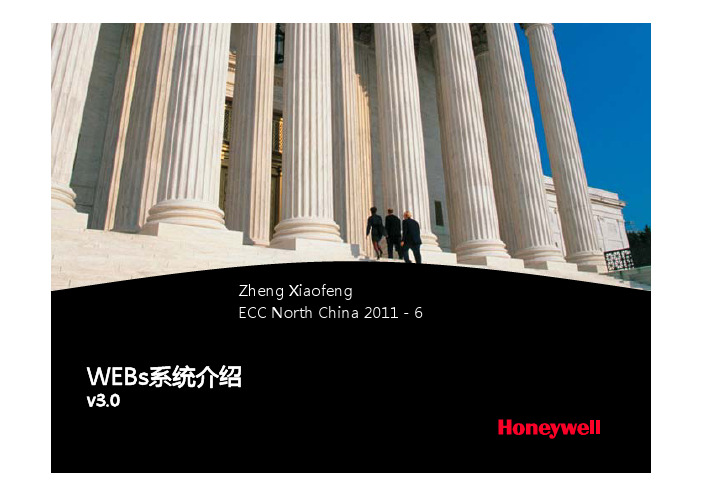
• BACnet系统产品选择 (BACnet/IP)
-
BACnet MS/TP、IP路由器 24Vac/dc供电 导轨安装 内嵌Web服务器,供配置使用。 Honeywell WEBs经测试产品。
16 WEBs BACnet Solution v1.0
EasyIO 30P
PUL6436AS
13 WEBs BACnet Solution v1.0
FCU末端
Honeywell Proprietary
Æ
现场层 - 协议选择
• WEBs支持的现场层协议
- LonWorks:Spyder、XL10、XFL82x…… - BACnet:Spyder(MS/TP)、EasyIO30P - Modbus及其他:通讯电表等第三方设备 - 客户的需求 - VAV系统:LonWorks - 想简单些?……BACnet……
- 基于Web的建筑解决方案
• 采用的Tridium公司的Niagara Framework® 技术平台
• Niagara平台:拥有超过 150个合作伙伴
Tridium
6 WEBs BACnet Solution v1.0
Honeywell Proprietary
Æ
Honeywell于2005年全资收购 Tridium
Niagara平台
10 WEBs BACnet Solution v1.0
Honeywell Proprietary
Æ
典型架构
远端站点 远端 浏览器工作站 配置工具 浏览器工作站 Workbench 配置工具 用户企业 数据库
......
BACnet/IP Modbus/TCP OPC oBIX SQL 私有协议 …
AT200101 Expert系统概述 (R002) ISSUE1.1

上行口扣板
O8FIB:提供8路100M以太网多模光接口,传输距离2km。
HRB
O8FIF:提供8路100M以太网单模光接口,传输距离15km。
18
内部资料,注意保密
单板组成--- SDH光接口板(MSTU)
HUAWEI
RUN ALM ACT RESET
MSTU(Multi-service Access System Synchronous Transport Unit)155M SDH光接口板 它提供了63路E1信号上载/下载SDH STM-1和63 路E1时隙交换的功能。 系统可配置1块或2块MSTU板, MSTU板以独立方式 工作,MSTU板通常安装在14号和15号槽位上。 两个SDH接口,电接口和光接口,不能同时使用。
内部资料,注意保密
6
产品特性
高性能、高可靠性
Expert系统管理板(SMB)、高速路由转发板(HRB)采用热备份 工作方式 Expert系统故障自恢复 Expert的所有单板均支持带电插拔
高兼容性、高扩展性
Expert作为新一代A8010接入产品,能够和以前的A8010 Refiner及 A8010 Master在应用上兼容,实现业务的平滑过渡,与A8010 Master和Refiner共同组网。 Expert采用模块化设计使其在安装、扩容和增加新功能方面既方便又 灵活,有利于今后通过增、减模块引入新功能、新技术,扩展应用 领域。
内部资料,注意保密
11
硬件结构
Expert 一体化机箱(大规格)
Expert 一体化机箱独立实现了 配电、散热、EMC、环境监控 以及安全防护等功能。 一体化机箱可以单独摆放,也 可去掉电源模块后放在机柜中。
WA2000系列wifi接入点产品介绍

WA2000系列WiFi接入点产品介绍产品概述WA2000是迈普通信技术股份有限公司自主研发的新一代系列室内无线接入设备(简称wifi接入点),支持MIMO,该系列产品共有3款设备,分别支持不同的速率,不同安装方式,全面符合客户各种场景需求。
WA2000-215S-D-PE是单模单频入墙式,工作频段为2.4 GHz,符合IEEE 802.11b/g/n 标准,内置天线,整机150Mbps,适用于KTV包间、酒店房间、中小企业办公室、会议室等区域覆盖部署。
MyPower WA2000-211-D-PE是单模单频吸顶式,工作频段为 2.4 GHz,符合IEEE 802.11b/g/n标准,2*2 MIMO内置天线,整机300Mbps,适用于走廊、酒店房间、中小企业办公室、会议室等区域覆盖部署。
MyPower WA2000-252-D-PE是单模单频壁挂式,工作频段为 2.4 GHz,符合IEEE 802.11b/g/n标准,整机300Mbps,2*2 MIMO外置天线,发射功率可达500mw,适用于走廊、大型房间、会议室等区域覆盖部署。
MyPower WA2000系列室内型wifi接入点具有传输速率高,接收灵敏度高,抗干扰能力强,传输距离远等特点。
设备可独立工作,也可与WNG6000系列融合网关结合实现统一管理,根据客户网络规模量身打造无线接入网络。
独立工作模式适合小型网络环境,随着客户网络环境的不断扩大,可以部署WNG6000系列多业务企业网关,增加wifi接入点设备,实现统一管理。
这种方式不浪费用户的无线接入设备投资,网络规模从小到大平滑升级。
产品特征丰富的胖AP功能,独立架设小型网络设备支持DHCP Server,NAT,PPPoE,黑白名单,策略控制等丰富的胖AP功能,可独立架设一套小型办公网络,组网方便,功能齐全。
支持11N,实现用户数据的300Mbps高速接入遵循IEEE 802.11n设计的高性能无线接入产品,为用户提供高带宽、高质量的WLAN 服务。
EW-7822UAC 安装指南说明书

EW-7822UAC 11-2020/ v1.6I.产品信息 (1)I-1. 包装内容 (1)I-2. LED指示灯 (1)I-3. 系统需求 (1)I-4. 安规说明 (2)II.安装 (3)III.Windows用户 (5)III-1. 安装驱动程序 (5)III-2. 卸除驱动程序 (8)III-2-1. Windows XP/Vista/7 用户 (8)III-2-2. Windows 8/8.1用户 (8)IV.Mac OS用户 (9)IV-1. 安装驱动程序 (9)IV-2. 卸除驱动程序 (15)V.卸除网络卡 (16)V-1. Windows XP用户 (16)V-2. Windows Vista 用户 (17)V-3. Windows 7用户 (17)V-4. Windows 8/8.1用户 (18)V-5. Mac用户 (19)VI.使用本产品 (20)VI-1. Windows用户 (20)VI-2. Mac: 联机至无线网络 (22)VI-3. Mac:无线联机工具程序 (24)VI-3-1. 联机状态 (24)VI-3-2. Profiles (25)VI-3-3. 可联机网络 (27)VI-3-4. WPS (28)VI-3-5. 信息 (31)VI-4. WPS设定 (31)M u l t i-L a n g u a g e Q u i c k I n s t a l l a t i o n G u i d e(Q I G)o n t h e C DČešt i n a: Českého průvodce rychlou instalací naleznete napřiloženém CD s ovladači.D e u t s c h:Finden Sie bitte das deutsche S.A.L. beiliegend in der Treiber CD.E s p año l: Incluido en el CD el G.R.I. en Español.F r a nça i s:Veuillez trouver l’français G.I.R ci-joint dans le CD.I t a l i a n o:Incluso nel CD il Q.I.G. in Italiano.M a g y a r:A magyar telepítési útmutató megtalálható a mellékeltCD-n.N e d e r l a n d s: De nederlandse Q.I.G. treft u aan op de bijgesloten CD. P o l s k i: Skrócona instrukcja instalacji w języku polskim znajduje się na załączonej płycie CD.P o r t u g uês: Incluído no CD o G.I.R. em Portugues.Русский:Найдите Q.I.G. на pусскoмязыке на приложеном CD.Tür kçe: Ürün ile beraber gelen CD içinde Türkçe Hızlı KurulumKılavuzu'nu bulabilirsiniz.Українська:Для швидкого налаштування Вашого пристрою, будь ласка, ознайомтесь з інструкцією на CD.I. 产品信息I-1. 包装内容EW-7822UAC 安装指南 CD 光盘无线网络卡I-2. LED 指示灯I-3. 系统需求- Windows XP/Vista/7/8/8.1~, Mac OS X 10.7~, Linux- USB 2.0接埠 (无线网络卡兼容于USB 2.0 / 3.0规格,若要发挥最佳效能,必须使用USB 3.0的插槽) - 硬盘: 100MB - 光驱LEDI-4. 安规说明为确保您及本产品操作使用上的安全,请务必详读及遵照以下说明指示。
中软CSHIS2002酒店管理系统客户端安装
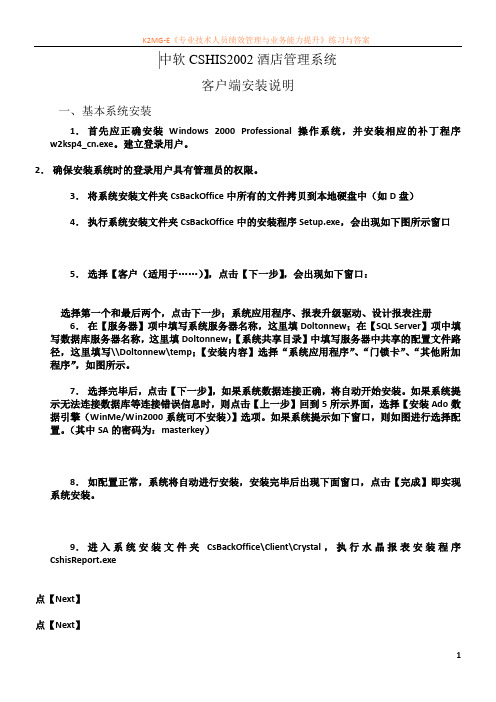
中软CSHIS2002酒店管理系统客户端安装说明一、基本系统安装1.首先应正确安装Windows 2000 Professional操作系统,并安装相应的补丁程序w2ksp4_cn.exe。
建立登录用户。
2.确保安装系统时的登录用户具有管理员的权限。
3.将系统安装文件夹CsBackOffice中所有的文件拷贝到本地硬盘中(如D盘)4.执行系统安装文件夹CsBackOffice中的安装程序Setup.exe,会出现如下图所示窗口5.选择【客户(适用于……)】,点击【下一步】,会出现如下窗口:选择第一个和最后两个,点击下一步;系统应用程序、报表升级驱动、设计报表注册6.在【服务器】项中填写系统服务器名称,这里填Doltonnew;在【SQL Server】项中填写数据库服务器名称,这里填Doltonnew;【系统共享目录】中填写服务器中共享的配置文件路径,这里填写\\Doltonnew\temp;【安装内容】选择“系统应用程序”、“门锁卡”、“其他附加程序”,如图所示。
7.选择完毕后,点击【下一步】,如果系统数据连接正确,将自动开始安装。
如果系统提示无法连接数据库等连接错误信息时,则点击【上一步】回到5所示界面,选择【安装Ado数据引擎(WinMe/Win2000系统可不安装)】选项。
如果系统提示如下窗口,则如图进行选择配置。
(其中SA的密码为:masterkey)8.如配置正常,系统将自动进行安装,安装完毕后出现下面窗口,点击【完成】即实现系统安装。
9.进入系统安装文件夹CsBackOffice\Client\Crystal,执行水晶报表安装程序CshisReport.exe点【Next】点【Next】点【Next】,开始安装。
直至安装完成点【Finish】,此时可能需要重新启动计算机,按提示进行即可。
10.进入系统安装文件夹CsBackOffice\Client\Crystal,执行Reg.exe报表注册文件,在Add key中输入注册码AVS50-81SG00S-G61002U,点击【Add】完成注册,点【Ok】退出。
AT200102 Expert业务功能 (R002) ISSUE1.1

内部资料,注意保密
4
ISDN、Modem混群接入
EXPERT支持Modem用户、ISDN用户用户合群接入
PC PC
Mode m
端局/汇接 局 EXPERT
Internet
ISDN TA BT S
PSTN
Gateway 关口 局
AAA
EXPER T
GMS C PLMN
LAN
DNS
EXPERT BSC+VMS C PC+手 机
4 7
Server
Expert1
内部资料,注意保密
25
第1章 拨号上网 第2章 信令分发点 第3章 IP电话传真
第4章 网络模式
内部资料,注意保密
26
信令分发点
• 随着网络规模的扩大,接入服务器向网络的边缘延伸 • A8010 EXPERT通过分布式组网支持从汇接局、端局进行数据旁路 • 采用1个信令网关+多个媒体网关的组网方式 • 信令网关和媒体网关共用一个信令点编码
14
VPN原理与具体实现
LAC(L2TP Access Concentrator,L2TP访问集中器 ) 是附属在交换网络上的具有PPP端系统和L2TP协议处理能力的设备, LAC一般就是一个网络接入服务器(NAS), LNS(L2TP Network Server,L2TP网络服务器) 是PPP端系统上用于处理L2TP协议服务器端部分,一般由路由器实现。 在一个LNS和LAC对之间存在着两种类型的连接, 隧道(tunnel)连接,它定义了一个LNS和LAC对 会话(session)连接,它复用在隧道连接之上,用于表示承载在隧道连 接中的每个PPP会话过程。
SS • 采用IETF标准的Sigtran信令传输协议 7 七号信令 Refiner媒体网 交换机 • 信令网关最多可接24条信令链路 关 网 E1 E1 SS • 整个组网可超过20万端口 SS7 Over IP 7 SS7 Over IP IP
腾达(Tenda)TEI402远程WEB管理

Q:如何实现远程WEB管理?
A:远程WEB管理可以通过Internet从远程位置登陆路由器的管理界面,然后对路由器进行管理。
具体设置步骤:
登陆路由器的管理界面:192.168.0.1,依次展开“安全设置”------“远程WEB管理”,在右边的页面中就可以设置远程WEB管理了,首先选择“启用”,端口默认为8080 ,然后在WAN口IP地址段输入0.0.0.0-0.0.0.0 或者远程需要访问该路由器的客户端IP地址,比如(202.121.12.11-202.121.12.11),建议使用0.0.0.0-0.0.0.0IP地址端,即所有的Intelnet用户都可以访问,如下图:
注意:路由器默认的WEB管理端口为8080,远程访问必须用“IP地址:端口”的方式(例如http;//wan口IP:8080)才能登录路由器执行WEB界面管理。
此功能需要重启路由器才能生效。
若路由器设置虚拟服务器占用8080端口,则需要将管理端口修改为8080之外的其他端口,建议端口号大于1024,比如8000,8090等。
教学设计与资源整合应用工具

教学设计与资源整合应用工具——教 e 通使用说明北京清华同方思科系统技术有限公司Tsinghua timefound&Cisco Co.Ltd目录第一部分服务器端使用说明 .................................................................... 错误!未定义书签。
第一章教e通系统概述 .................................................................... 错误!未定义书签。
1.1 产品简介 ............................................................................... 错误!未定义书签。
1.2 版本信息 ............................................................................... 错误!未定义书签。
1.3 产品特色 ............................................................................... 错误!未定义书签。
第二章教e通服务器的安装 ............................................................ 错误!未定义书签。
2.1 系统安装 ............................................................................... 错误!未定义书签。
2.2 启动和关闭Resin2.1.10 .................................................... 错误!未定义书签。
FST200-211 数字风速控制报警仪 产品说明书

数字风速控制报警仪产品说明书(V1.0)湖南菲尔斯特传感器有限公司Hunan Firstrate Sensor Co.,Ltd一、重要声明非常感谢您购买菲尔斯特传感器(变送器),我们为您真诚服务到永远。
菲尔斯特追求卓越不凡的品质,更注重良好的售后服务,如有问题,请拔打:400-607-8500(7×24h)。
操作错误会缩短产品的寿命,降低其性能,严重时可能引起意外事故。
请您在使用前务必仔细熟读本说明书。
将本说明书交到最终用户手中。
请妥善保管好说明书,以备需要时查阅。
说明书供参考所用,具体设计外形以实物为准。
二、产品概述数字风速仪基于微控制器开发,用于测量瞬时风速和平均风速,具有显示、超限报警等功能。
控制按键方便用户现场设定,设计有抗强射频、抗电磁干扰保护电路,具有可靠性好、显示精度高等优势。
适用于工厂、电力、港口、厂矿、风电机组等大型机械设备的风速监测。
三、技术指标供电电压(可选)交流:220VAC直流:12-30VDC外供传感器电源24VDC(直流供电,外供按供电电压)测量显示范围风速:0~50m/s显示分辨率风速:0.1m/s显示误差风速:3%FS信号输入(可选)风速:电压(0-5/10V)、电流(4-20mA)、脉冲风速报警输出方式(继电器触点容量220VAC/10A)预警继电器1动作,接线端子NO1,COM1接通无报警时NC1,COM1接通报警继电器1动作,接线端子NO1,COM1接通无报警时NC1,COM1接通继电器2动作,接线端子NO2,COM2接通无报警时NC2,COM2接通蜂鸣器鸣叫,提示声音输出;工作温度-20°~+60°外壳材质ABS按键功能及操作说明:如果进入菜单设置界面后,一分钟后对按键未执行任何操作,显示将自动退出设置界面返回到当前风速显示。
说明:产品风速默认设置,预警(8m/S,对应5级风),报警(10.8m/S,对应6级风)用户操作模式:用于显示移位调整;用于菜单上下功能选择和对设置值的改变调整;进入菜单设置并执行确认功能!Enter(确认键)四、电气接线方式Pin 风速传感器1Vcc(电源正)Brown(棕色)2Signal Input(信号输入)White(白色)3GND(电源负)Blue(蓝色)4PE(地线)Bare(黑色)五、注意事项1、打开产品包装后,请检查产品外观是否完好,核定产品使用说明书相关内容与产品是否一致,并妥善保管产品使用说明书一年以上;2、严格按产品接线示意图接线,并在产品允许激励电压下工作,切勿过电压使用;3、产品切莫敲打,以免损坏外观和内部结构;4、产品无客户自行维修部件,出现故障时请与我公司联系;5、本公司产品正常情况下使用出现故障,保修期为一年(自我公司发货之日起至返回之日止13个月),是否属于正常情况下出现故障,以我公司质检员检测为依据。
- 1、下载文档前请自行甄别文档内容的完整性,平台不提供额外的编辑、内容补充、找答案等附加服务。
- 2、"仅部分预览"的文档,不可在线预览部分如存在完整性等问题,可反馈申请退款(可完整预览的文档不适用该条件!)。
- 3、如文档侵犯您的权益,请联系客服反馈,我们会尽快为您处理(人工客服工作时间:9:00-18:30)。
把HTTP Server(Expert)的IP地址加入可信站点列表 单击<站点...>按钮,进入,把HTTP Server的IP地址添加到区域中
内部资料,注意保密
13
Expert Web管理工具客户侧配置
开放可信站点的Java安全权限
单击<确定>按钮返回,单击<自定义级别...>按钮,进入“安全 设置”面板,将“Java权限”设置为自定义 进入“可信站点”面板,将安全级别降低,点击<Java自定义设 置...>按钮,选中“编辑权限”标签页。把“运行未签名的内 容”设置为“启用”
AT200211 Expert WEB管理系统 (R002)
ISSUE 1.1
华为版权所有,未经许可不得扩散
参考资料
Quidway A8010 Expert多业务接 入交换机(V200R002,V2.30) Web管理用户手册(V2.31)
内部资料,注意保密
4
WEB管理工具概述
Expert Web 网络结构图
SMB板软件系统
1. HTTP 页面请求
Internet Web管理站
HTTP Server
2. 传送Applet 到浏览器
SNMP Agent
3. SNMP 请求和响应
Expert
Web管理站 Intranet
Telnet Server
内部资料,注意保密
7
第1章 EXPERT WEB管理工具概述 第2章 EXPERT WEB管理工具安装 第3章 EXPERT WEB的管理维护
内部资料,注意保密
8
Web管理工具安装环境
硬件要求
客户端:一台标准配置的计算机 软件环境 客户端:操作系统推荐使用Win98,浏览器推荐使用IE4.0 及以上版本。不建议使用其他浏览器,因为有些浏览器没 有象IE一样完善的Java权限配置工具,导致客户端Applet 经常不能通过浏览器的安全限制,使Web系统不能正常启 动。
Web管理工具是以Web形式向用户提供网络设备管理功能的系统软件 用户从浏览器中以HTTP页面浏览方式启动系统,客户端系统在浏览 器中运行
用户通过按钮点击或文字域输入等简单交互方式即可查看设备信息、 对设备信息进行修改配置,实现设备的远程管理
Expert的Web管理是基于SNMP协议,采用HTTP、Java Applet等 Web技术实现的管理系统
内部资料,注意保密
10
Expert Web管理工具服务器侧安装配置
设备服务器侧的安装
设备服务器的Web程序加载 设备服务器侧的安装在设备生产时已经装好,一般不 需要用户安装。如果需要安装或者升级,根据本产品 安装手册第5章的介绍把相应类型的文件加载到设备上 即可。 设备服务器侧的配置 Expert使用ACL校验来检查登录Web管理系统的客户端的 IP地址是否合法,只有通过ACL校验的用户才能使用Web 管理系统。在命令行模式下按下面的步骤将合法用户的IP 地址添加到ACL列表中。 将合法的客户端IP地址添加到ACL列表中。 Expert(config)#snmp-server acl 10.110.34.64 如果ACL列表为空,则系统缺省为不进行ACL校验,即不 判断登录用户的IP地址是否合法。
内部资料,注意保密
6
WEB管理工具概述
安全特性
采用限制客户机IP地址的方式 对可以访问的客户机的IP地址加以限制,只有被允许的主机才能对设 备进行维护和管理,从而避免非法的访问。 用户上网的登录和认证信息采用MD5加密技术,以密文传送,防止被截 获和篡改。 Expert系统上的Agent定时向Web管理站发起认证请求,Web管理站自动 回应,如果回应错误,则断开连接。如果这时用户想要进行操作,必须 重新登录。 SNMP协议中的SET和GET权限限制。 区分用户级别,不同级别的用户拥有不同的操作权限, 系统只有一个超级管理员,具有所有的权限; 管理级用户有除增加、删除和修改管理员以外的所有权限; 普通用户只具有查看和监控设备运行状态的权限。 Java的面向对象的特性屏蔽掉了程序的许多内部信息,加强了系统本身 的安全性和稳定性。 各种重要的设定操作都要求用户的再确认。
内部资料,注意保密
14
第1章 EXPERT WEB管理工具概述 第2章 EXPERT WEB管理工具安装 第3章 EXPERT WEB的管理维护
内部资料,注意保密
15
管理维护---登录界面
Expert使用特殊的端口号8080进行HTTP连接,所以URL中的端
口号(如“http://100.110.193.6:8080”中的“:8080”)不可省略 设备初始只有一个超级管理用户Admin,默认密码为HwBjExpert, 请注意系统区分大小写。建议第一次登录后修改超级用户的用户 名和密码。系统初始读团体名为public,写团体名为private
内部资料程,您将会:
明确WEB管理工具的安装步骤 明确WEB管理工具的使用方法
内部资料,注意保密
2
第1章 EXPERT WEB管理工具概述 第2章 EXPERT WEB管理工具安装 第3章 EXPERT WEB的管理维护
内部资料,注意保密
3
WEB管理工具概述
内部资料,注意保密
11
Expert Web管理工具客户端软件的安装
进入提供的配套软件的Web目录,目录下有中、英文两个版本,
进入相应的子目录,运行相应版本的安装文件setup.exe 按照提示完成安装,重新启动计算机后,开始浏览器设置。
内部资料,注意保密
12
Expert Web管理工具客户侧配置
4. Telnet 连接
Web网管站
Web 管理站
内部资料,注意保密
5
WEB管理工具概述
功能特性
用户管理 完成增加用户,删除用户,修改用户、在线Web用户管理等操作。Web管理 系统支持三种用户等级:超级用户、管理用户、普通用户。 配置管理 对系统进行配置和管理。提供命令导航树和命令行方式相结合的操作界面, 同时提供在线帮助 设备维护 对设备进行日常维护,如显示单板信息,显示版本信息,显示端口信息,以 及性能统计等。设备维护操作通过面板上的弹出式菜单实现 控制操作 对设备进行简单操作,如对单板进行复位操作,单板软件加载,单板主备倒 换等 业务信息 可以根据不同的业务方式,如设备业务信息、NAS业务信息、IPP业务信息等 查看当前的统计信息、业务分布查询等 跟踪调试 根据不同的跟踪方式对设备进行接续跟踪,如根据通道号、电路号、链路号、 电话号码等进行接续跟踪
内部资料,注意保密
9
WEB系统安装步骤
系统安装步骤 步骤1:在Expert服务器侧给设备加载Web管理系统的应 用文件(一般设备安装时已经加载)。 步骤2:在客户端安装Web管理客户端程序,安装后重启 计算机。 步骤3:设置客户端浏览器的使用选项,使得Java Applet 程序可以运行。 步骤4:登录Expert Web管理,验证系统是否正常。
内部资料,注意保密
21
管理维护---告警系统
内部资料,注意保密
22
管理维护---在线帮助
内部资料,注意保密
23
小结
小结
本课程重点为WEB管理工具的安 装和使用
内部资料,注意保密
24
华为版权所有,未经许可不得扩散
内部资料,注意保密
16
Web管理系统主界面
主工具条 告警指示灯
快捷工具条
设备视图
信息区
内部资料,注意保密
17
管理维护---设备视图
红色表示表示激活单板为当前管理对象:操作时注意!
内部资料,注意保密
18
管理维护---设备维护
内部资料,注意保密
19
管理维护---配置管理
内部资料,注意保密
20
管理维护---用户配置
